Fail2ban ツールを使用してブルート フォース攻撃を防ぐ方法
Fail2ban ツールを使用して総当たり攻撃を防ぐ方法
はじめに: インターネットの普及により、ネットワーク セキュリティの問題が非常に重要なトピックになっています。その中でも、ブルートフォース攻撃は一般的なセキュリティ脅威の 1 つです。ブルート フォース クラッキング動作を効果的に防ぐために、Fail2ban ツールを使用して保護措置を実装できます。この記事では、Fail2ban ツールを使用して総当たり攻撃を防止する方法を説明し、いくつかのコード例を示します。
1. Fail2ban ツールの紹介
Fail2ban は、システム ログを監視し、悪意のある IP アドレスを検出してブロックするルールを設定するために特別に使用されるオープン ソースのファイアウォール ツールです。システムのログ ファイルを自動的に監視し、ログイン試行の頻繁な失敗を検出すると、ブルート フォース クラッキングを防ぐために、その IP アドレスへのアクセスを一時的に禁止します。
2. Fail2ban のインストール
始める前に、まず Fail2ban ツールをインストールする必要があります。ほとんどの Linux ディストリビューションでは、パッケージ マネージャーを介してインストールできます:
sudo apt-get install fail2ban
3. Fail2ban を設定します
- 設定ファイルを作成します
Fail2ban の前に、新しい設定ファイルを作成する必要があります。ターミナルで次のコマンドを実行します。
sudo cp /etc/fail2ban/jail.conf /etc/fail2ban/jail.local
これにより、デフォルトの Fail2ban 構成ファイルが新しいファイルにコピーされます。
- 設定ファイルの編集
新しく作成した設定ファイル /etc/fail2ban/jail.local を開いて、必要に応じて編集します。一般的な設定項目の一部を次に示します。
- ignoreip: 特定の IP アドレスを無視し、検出およびブロックしません。例:ignoreip = 127.0.0.1/8
- bantime: 秒単位の禁止時間。デフォルトは 600 秒です。例: bantime = 3600
- maxretry: 最大再試行回数。 IP アドレスの連続失敗回数が一定期間内にこの値を超えると、その IP アドレスは禁止されます。例: maxretry = 5
- destemail: IP アドレスが禁止されている場合、電子メール通知を送信する対象の電子メール アドレス。例: destemail = admin@example.com
- action: 禁止操作をトリガーするアクション。電子メール通知の送信 (管理者)、ファイアウォールへの追加 (RBLOCK) などが考えられます。例: action = %(action_mwl)s
次は設定例です:
[DEFAULT] ignoreip = 127.0.0.1/8 bantime = 3600 maxretry = 5 destemail = admin@example.com action = %(action_mwl)s [sshd] enabled = true port = ssh logpath = %(sshd_log)s
この設定例では、ローカル IP アドレスを無視し、禁止時間を次のように設定します。 1 時間、最大再試行回数は 5 回です。 IP アドレスが禁止されると、電子メール通知が admin@example.com に送信され、その IP アドレスはファイアウォール ルールにも追加されます。
- ファイルを保存して閉じる
構成が完了したら、ファイルを保存して閉じます。
4. Fail2ban の開始
設定が完了したら、Fail2ban サービスを開始して有効にする必要があります。ターミナルで次のコマンドを実行します。
sudo systemctl start fail2ban
さらに、起動時に Fail2ban が自動的に開始するように設定することもできます。これにより、システムの起動時に Fail2ban が自動的に実行されます。
sudo systemctl enable fail2ban
5. テストFail2ban
最後に、いくつかのテストを実行して、Fail2ban ツールが適切に動作していることを確認します。
- 総当たりクラッキングを試す
Fail2ban の保護機能をテストするために、間違ったパスワードを使用してサーバーへのログインを試みます。 ssh コマンドを使用してテストできます。
ssh username@your_server_ip
複数回試行すると、Fail2ban はこれらの失敗した試行を自動的に検出し、対応する IP アドレスを禁止します。
- 禁止ログを確認する
どの IP アドレスが禁止されているかを確認するには、次のコマンドを実行できます。
sudo fail2ban-client status
これにより、現在の IP アドレスが表示されます。禁止された IP アドレスのリスト。
結論:
Fail2ban ツールを使用すると、ブルート フォースの試みを効果的に防ぐことができます。 Fail2ban の構成ルールを利用すると、システムのログ ファイルを自動的に監視し、頻繁に失敗するログイン試行に対して悪意のある IP アドレスをブロックできます。これにより、システムのセキュリティが大幅に向上し、サーバーとユーザー データのセキュリティが保護されます。
参考リンク:
- 【Fail2ban 公式サイト】(https://www.fail2ban.org/)
- 【Fail2ban GitHub リポジトリ】(https:/ /github.com/fail2ban/fail2ban)
以上がFail2ban ツールを使用してブルート フォース攻撃を防ぐ方法の詳細内容です。詳細については、PHP 中国語 Web サイトの他の関連記事を参照してください。

ホットAIツール

Undresser.AI Undress
リアルなヌード写真を作成する AI 搭載アプリ

AI Clothes Remover
写真から衣服を削除するオンライン AI ツール。

Undress AI Tool
脱衣画像を無料で

Clothoff.io
AI衣類リムーバー

Video Face Swap
完全無料の AI 顔交換ツールを使用して、あらゆるビデオの顔を簡単に交換できます。

人気の記事

ホットツール

メモ帳++7.3.1
使いやすく無料のコードエディター

SublimeText3 中国語版
中国語版、とても使いやすい

ゼンドスタジオ 13.0.1
強力な PHP 統合開発環境

ドリームウィーバー CS6
ビジュアル Web 開発ツール

SublimeText3 Mac版
神レベルのコード編集ソフト(SublimeText3)

ホットトピック
 7731
7731
 15
15
 1643
1643
 14
14
 1397
1397
 52
52
 1290
1290
 25
25
 1233
1233
 29
29
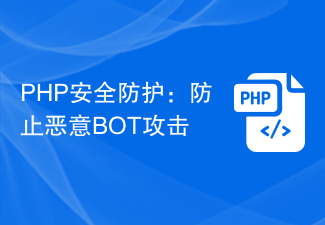 PHP セキュリティ保護: 悪意のある BOT 攻撃を防止します。
Jun 24, 2023 am 08:19 AM
PHP セキュリティ保護: 悪意のある BOT 攻撃を防止します。
Jun 24, 2023 am 08:19 AM
インターネットの急速な発展に伴い、サイバー攻撃の数と頻度も増加しています。中でも悪意のあるBOT攻撃は、ネットワーク攻撃の最も一般的な手法であり、脆弱性や脆弱なパスワードを悪用してWebサイトのバックグラウンドログイン情報を取得し、Webサイト上でデータの改ざんや広告の埋め込みなどの悪意のある操作を実行します。したがって、PHP 言語を使用して開発された Web サイトでは、特に悪意のある BOT 攻撃を防ぐために、セキュリティ保護対策を強化することが非常に重要です。 1. パスワードセキュリティの強化 パスワードセキュリティは悪意のあるBOT攻撃を防ぐためのものです。
 Lua を使用して Nginx の Web セキュリティの脆弱性から保護する方法
Jun 10, 2023 pm 04:33 PM
Lua を使用して Nginx の Web セキュリティの脆弱性から保護する方法
Jun 10, 2023 pm 04:33 PM
今日のネットワーク環境では、Web セキュリティの脆弱性がすべての Web サイトとアプリケーションに対する脅威となっています。データ侵害、ユーザー情報の漏洩、マルウェアのインストール、その他の壊滅的な結果につながる可能性があります。したがって、インターネット アプリケーションにおける Web セキュリティの脆弱性を防止し、保護することが非常に重要です。 Nginx は、インターネット上のさまざまな Web サイトで広く使用されているオープンソースの高性能 Web サーバーです。この記事では、Nginx で Lua を使用して Web セキュリティの脆弱性から保護する方法を紹介します。 1. LuaLuaとは軽量
 PHP フォームのセキュリティ保護: 偽造された HTTP リクエストを防止します
Jun 24, 2023 pm 01:18 PM
PHP フォームのセキュリティ保護: 偽造された HTTP リクエストを防止します
Jun 24, 2023 pm 01:18 PM
PHP は人気のある Web 開発言語として、さまざまなアプリケーションで広く使用されています。しかし、ハッカーとハッキング技術が進化し続けるにつれて、多くの開発者は、PHP アプリケーションが偽造 HTTP リクエストに対して脆弱であることを発見しました。この種の攻撃は、ユーザーの機密情報の漏洩、セッションのハイジャックなどの問題を引き起こす可能性があります。 PHP フォームをこのような攻撃から保護するには、開発者はいくつかの基本的なセキュリティ対策を講じる必要があります。 HTTP リクエストの送信元の確認 まず、開発者はフォーム データの HTTP リクエストが次のとおりであることを確認する必要があります。
 シンプルで簡単: Windows セキュリティ センターの脅威保護をオフにする手順
Mar 27, 2024 pm 12:18 PM
シンプルで簡単: Windows セキュリティ センターの脅威保護をオフにする手順
Mar 27, 2024 pm 12:18 PM
Windows セキュリティ センターの脅威防止機能をオフにすることは日常的な操作ではありませんが、特定のソフトウェアをインストールするとき、この機能がソフトウェアの通常の動作を妨げる場合など、オフにする必要がある場合があります。 Windows セキュリティ センターの脅威保護機能をオフにする具体的な手順は次のとおりです。まず、Windows セキュリティ センターを開きます。 [スタート] メニューで「Windows セキュリティ センター」を検索してプログラムを開くか、システム トレイで [Windows セキュリティ] を見つけてクリックします。
 ThinkPHP 開発時の注意事項: SQL インジェクション攻撃の防止
Nov 22, 2023 pm 07:23 PM
ThinkPHP 開発時の注意事項: SQL インジェクション攻撃の防止
Nov 22, 2023 pm 07:23 PM
ThinkPHP は、強力な機能と柔軟な開発手法を備えた PHP 開発フレームワークとしてよく使われていますが、使用時には SQL インジェクション攻撃の防止に注意する必要があります。 SQLインジェクション攻撃とは、ユーザーが入力したデータに悪意のあるSQL文を挿入してデータベース操作を改ざんしたり、機密情報を取得したりする攻撃手法を指します。この記事では、SQL インジェクション攻撃を防ぐための注意点をいくつか紹介します。準備されたステートメントを使用する: 準備されたステートメントは、SQL インジェクション攻撃を効果的に防止できます。 ThinkPHP では、
 PHP フォームを使用して iframe ハイジャック攻撃を防ぐ方法
Jun 24, 2023 am 11:13 AM
PHP フォームを使用して iframe ハイジャック攻撃を防ぐ方法
Jun 24, 2023 am 11:13 AM
インターネットの普及に伴い、ネットワークのセキュリティ問題がますます顕著になってきています。中でも、iframe ハイジャック攻撃はネットワーク攻撃の一般的な手段です。この攻撃手法は主に、Web ページに iframe タグを埋め込むことで攻撃者の悪意のあるページを読み込み、ユーザーのブラウザを制御するという目的を達成します。この記事では、iframe ハイジャック攻撃を防ぐために、PHP フォームを使用してセキュリティ対策を実装する方法を紹介します。検出環境 PHP 開発では、次のコードを使用して、現在 iframe 環境にいるかどうかを検出します。
 セキュリティ強化と保護におけるRedisの実用化
May 10, 2023 pm 11:01 PM
セキュリティ強化と保護におけるRedisの実用化
May 10, 2023 pm 11:01 PM
Redis はオープンソースのインメモリ データベースであり、その高いパフォーマンス、スケーラビリティ、使いやすさにより、実際のアプリケーションの開発者にますます好まれています。ただし、Redis を使用する場合、その多数の構成オプションと強力なコマンド セットにより、セキュリティが強化されていないと、さまざまなセキュリティ上の脅威や攻撃リスクに直面する可能性があります。この記事では、セキュリティの強化と保護における Redis の実践的な応用に焦点を当てます。 1. Redis の一般的な攻撃手法 Redis 適用時、Redis インスタンスを攻撃や不正操作から守るため
 PHP セキュリティ保護: 有害なファイルのアップロードを禁止します。
Jun 24, 2023 am 10:42 AM
PHP セキュリティ保護: 有害なファイルのアップロードを禁止します。
Jun 24, 2023 am 10:42 AM
インターネット技術の継続的な発展に伴い、バックエンド開発言語として PHP を使用する Web サイトがますます増えています。しかし、開発者が PHP のセキュリティ保護対策を怠ったため、多くの Web サイトにファイル アップロードの脆弱性が存在し、ハッカーにそれを悪用される機会が与えられています。この記事では、PHP ファイルアップロードの脆弱性の原理とセキュリティ保護の実装方法を紹介します。 1. ファイル アップロード脆弱性の原理 ファイル アップロード脆弱性とは、ハッカーが悪意のあるファイルをアップロードし、ターゲット サーバー上で悪意のあるコードを実行する攻撃方法を指します。脆弱性のアップロードは通常、開発者がファイルを設計することによって引き起こされます。




